Win11应用商店打不开报错0x80070483?手把手教你快速解决!
时间:2025-06-20 22:33:04 230浏览 收藏
**Win11应用商店打不开?显示0x80070483错误?别担心,超简单修复教程来了!** 遇到Windows 11应用商店无法打开,提示0x80070483或0x80070422错误?这通常是由于系统组件损坏或缺失导致的,尤其在首次打开Microsoft Store时更容易出现。本文针对此问题,提供详细的修复方案。无论你是精简版系统还是原版系统,都能找到解决方法。通过重置Microsoft Store,即可轻松解决问题。只需几个简单步骤,就能恢复应用商店的正常使用,快来学习一下吧!
在使用 Windows 11 系统中的微软应用商店 Microsoft Store 时,有时会遇到 0x80070483 错误,或者类似的 0x80070422 错误。这种情况通常出现在首次打开 Microsoft Store 的时候,其根本原因多为系统组件出现损坏或缺失。如果你使用的是一套精简版系统,可能需要补充对应的系统组件才能正常运行;而如果是完整的原版系统,则可以通过重置 Microsoft Store 来解决问题。具体的操作步骤如下:
首先,打开 Windows 11 的设置应用。接着,在左侧菜单中点击“应用”选项卡,并在右侧选择“安装的应用程序”。然后,在已安装的应用列表里找到 Microsoft Store,点击它旁边的“...”图标,再从弹出的菜单中选择“高级选项”。
在接下来的界面中,你会看到一个“重置”部分。建议先尝试选择“修复”功能,如果问题依旧存在,可以选择点击“重置”按钮。执行此操作后,Microsoft Store 的所有应用数据将会被清除,因此请提前备份好个人数据。
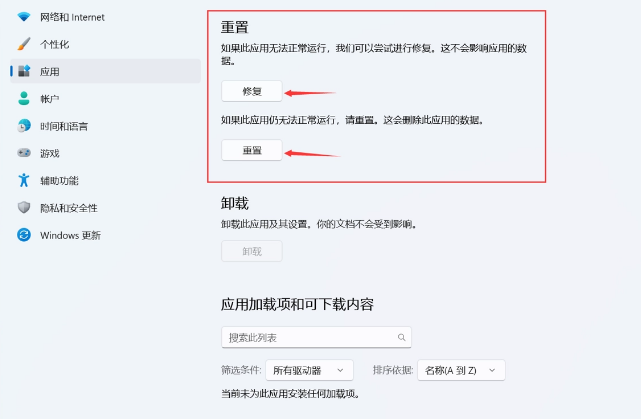
今天关于《Win11应用商店打不开报错0x80070483?手把手教你快速解决!》的内容就介绍到这里了,是不是学起来一目了然!想要了解更多关于的内容请关注golang学习网公众号!
-
501 收藏
-
501 收藏
-
501 收藏
-
501 收藏
-
501 收藏
-
467 收藏
-
315 收藏
-
171 收藏
-
210 收藏
-
457 收藏
-
482 收藏
-
220 收藏
-
149 收藏
-
297 收藏
-
177 收藏
-
488 收藏
-
253 收藏
-

- 前端进阶之JavaScript设计模式
- 设计模式是开发人员在软件开发过程中面临一般问题时的解决方案,代表了最佳的实践。本课程的主打内容包括JS常见设计模式以及具体应用场景,打造一站式知识长龙服务,适合有JS基础的同学学习。
- 立即学习 543次学习
-

- GO语言核心编程课程
- 本课程采用真实案例,全面具体可落地,从理论到实践,一步一步将GO核心编程技术、编程思想、底层实现融会贯通,使学习者贴近时代脉搏,做IT互联网时代的弄潮儿。
- 立即学习 516次学习
-

- 简单聊聊mysql8与网络通信
- 如有问题加微信:Le-studyg;在课程中,我们将首先介绍MySQL8的新特性,包括性能优化、安全增强、新数据类型等,帮助学生快速熟悉MySQL8的最新功能。接着,我们将深入解析MySQL的网络通信机制,包括协议、连接管理、数据传输等,让
- 立即学习 500次学习
-

- JavaScript正则表达式基础与实战
- 在任何一门编程语言中,正则表达式,都是一项重要的知识,它提供了高效的字符串匹配与捕获机制,可以极大的简化程序设计。
- 立即学习 487次学习
-

- 从零制作响应式网站—Grid布局
- 本系列教程将展示从零制作一个假想的网络科技公司官网,分为导航,轮播,关于我们,成功案例,服务流程,团队介绍,数据部分,公司动态,底部信息等内容区块。网站整体采用CSSGrid布局,支持响应式,有流畅过渡和展现动画。
- 立即学习 485次学习
